首先使用VSCode命令面板选择一个提交,再通过“Compare with”功能对比另一提交或工作区版本;结合GitLens可直接选取两个任意提交,查看文件差异。
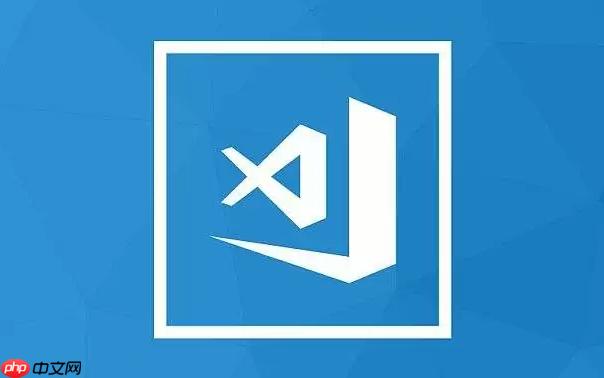
在VSCode中对比两个不同Git提交之间的文件差异,可以通过内置的Git功能结合命令面板操作来实现。虽然VSCode没有直接提供“选择两个任意提交进行对比”的图形按钮,但你可以通过以下步骤轻松完成。
使用快捷键 Ctrl+Shift+P(macOS上是Cmd+Shift+P)打开命令面板,然后输入并选择:
Git: Find Commits
这会列出最近的所有提交记录。
在列表中找到你想要对比的第一个提交(比如较早的版本),点击它。VSCode会在状态栏显示当前选中的提交(可能显示为“detached HEAD”状态)。
在资源管理器中打开你关心的文件。VSCode会自动将该文件的当前版本(来自你选中的提交)与工作区的当前版本(比如最新的提交)进行对比。
如果你已经切换到了某个旧提交,并且想和最新提交(如main分支)中的同一文件做比较,VSCode的编辑器会右侧显示修改提示,点击行号旁的修改标记,或点击编辑器上方出现的“Compare with Working Tree”,即可查看该文件在两个提交之间的具体差异。
更灵活的方式是:在资源管理器中右键点击目标文件,选择:
Compare with...
然后选择“HEAD”或其他分支/提交,也可以选择“Compare with Branch”或“Compare with Commit”,再输入另一个提交的哈希值。
另一种方法是,在“Git: History”视图中:
安装GitLens后,在侧边栏会出现“GitLens”图标。点击进入:
基本上就这些。借助VSCode原生功能配合GitLens,你可以高效地对比任意两个Git提交间的文件差异,无需离开编辑器。关键是先选定参考点,再利用“Compare with”机制触发差异分析。
以上就是怎样利用VSCode的历史记录对比两个不同Git提交之间的文件差异?的详细内容,更多请关注php中文网其它相关文章!

每个人都需要一台速度更快、更稳定的 PC。随着时间的推移,垃圾文件、旧注册表数据和不必要的后台进程会占用资源并降低性能。幸运的是,许多工具可以让 Windows 保持平稳运行。




Copyright 2014-2025 https://www.php.cn/ All Rights Reserved | php.cn | 湘ICP备2023035733号